1、先打开一个ppt文档,点击视图;
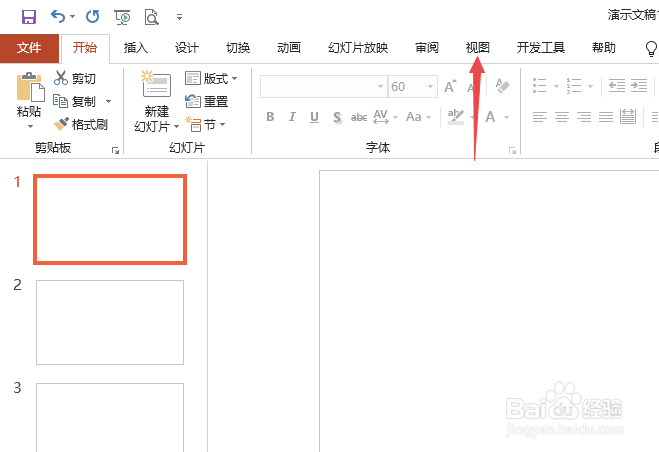
2、然后点击幻灯片母版;

3、之后点击选择第一张幻灯片,点击插入;

4、然后点击图片;

5、之后点击选中logo图片,点击插入;

6、然后调整logo大小,并移动位置;

7、然后点击幻灯片母版,点击关闭母版视图;

8、结果如图所示,这样便在每页幻灯片上都加上Logo了。

时间:2024-10-14 20:03:10
1、先打开一个ppt文档,点击视图;
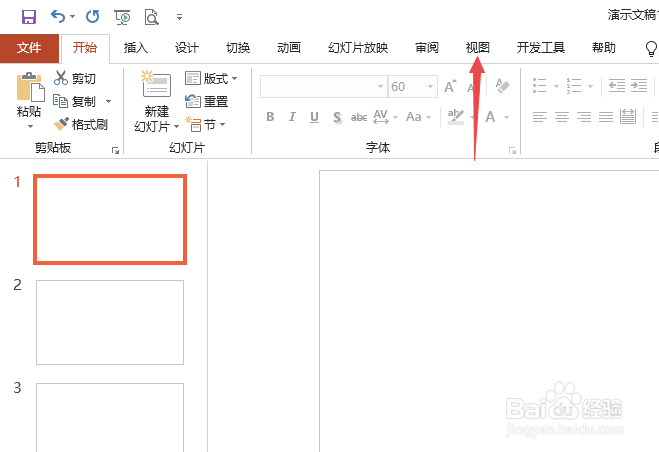
2、然后点击幻灯片母版;

3、之后点击选择第一张幻灯片,点击插入;

4、然后点击图片;

5、之后点击选中logo图片,点击插入;

6、然后调整logo大小,并移动位置;

7、然后点击幻灯片母版,点击关闭母版视图;

8、结果如图所示,这样便在每页幻灯片上都加上Logo了。

